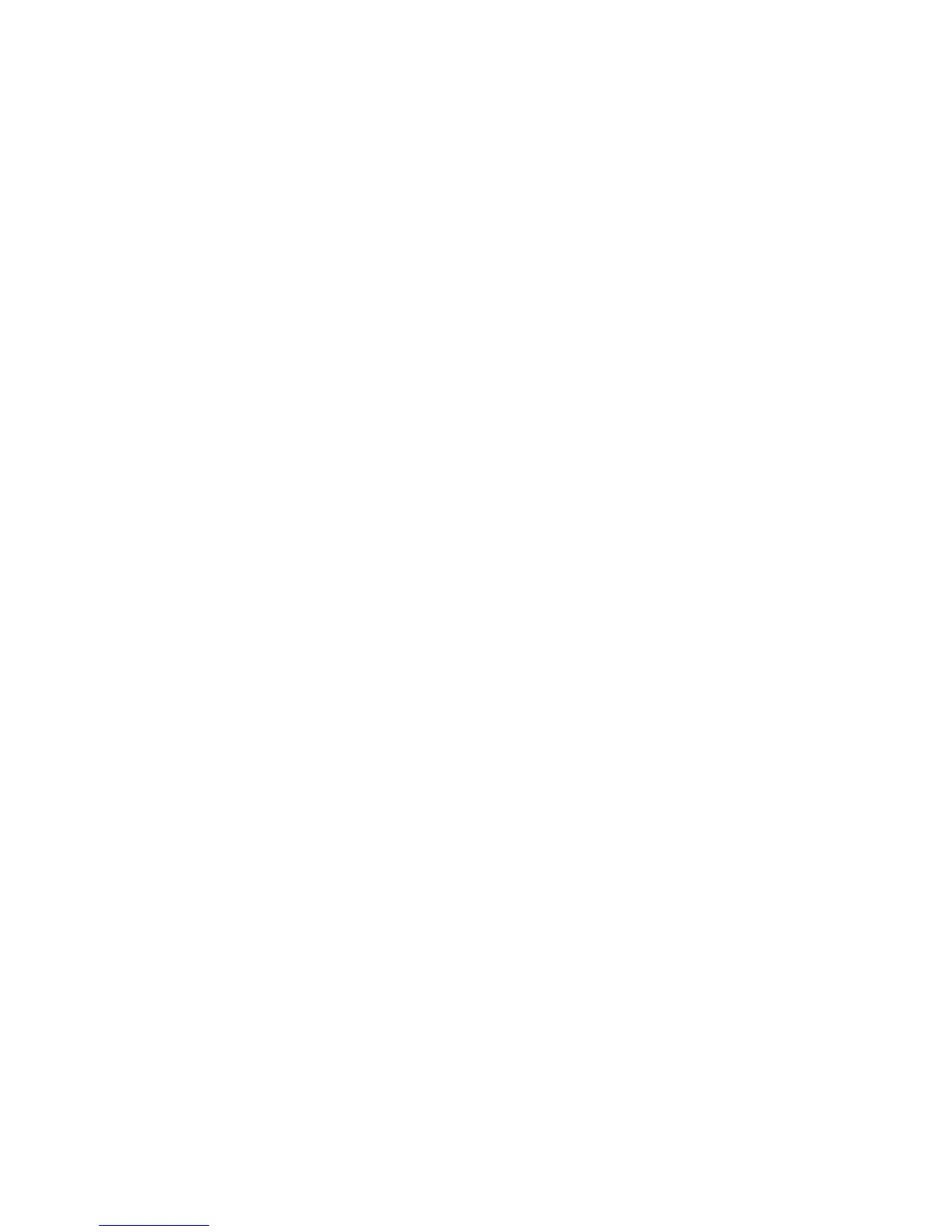Druckereinstellungen
Phaser® 3500 Laserdrucker
9
Auswählen von Papierfacheinstellungen
Auswahl des Papierfachs
Sie können das zu verwendende Papierfach auswählen.
1. Drücken Sie auf dem Bedienfeld auf die Menü-Taste, wählen Sie Drucker-Setup und
drücken Sie anschließend auf die OK-Taste.
2. Drücken Sie auf die OK-Taste, um Papiertransport auszuwählen.
3. Drücken Sie auf die OK-Taste, um Papierzufuhr. auszuwählen.
4. Blättern Sie zum gewünschten Papierfach oder zu Auto-Auswahl.
5. Drücken Sie auf die OK-Taste, um die Änderungen zu speichern.
Fachfolge
Sie können die Reihenfolge bestimmen, in der der Drucker die verschiedenen Papierfächer
auswählt. Wenn während des Druckvorgangs ein bestimmtes Papier eines Papierfachs nicht
mehr verfügbar ist, wählt der Drucker das nächste Papierfach der Folge aus, in dem der
gleiche Papiertyp und die gleiche Papiergröße eingelegt ist, um den Druck fortzusetzen.
So legen Sie die Fachfolge auf dem Bedienfeld fest:
1. Drücken Sie auf die Menü-Taste, wählen Sie Drucker-Setup und drücken Sie
anschließend auf die OK-Taste.
2. Drücken Sie auf die OK-Taste, um Papiertransport auszuwählen.
3. Wählen Sie Fachfolge aus und drücken Sie anschließend auf die OK-Taste.
4. Blättern Sie zur gewünschten Fachfolge.
5. Drücken Sie auf die OK-Taste, um die Änderungen zu speichern.
Ändern der Druckersprache
So ändern Sie die Sprache für Text auf dem Bedienfeld, im CentreWare IS und auf einigen
Informationsseiten:
1. Drücken Sie auf dem Bedienfeld auf die Menü-Taste, wählen Sie Drucker-Setup und
drücken Sie anschließend auf die OK-Taste.
2. Wählen Sie Allgem. Setup und drücken Sie anschließend auf die OK-Taste.
3. Wählen Sie FP-Sprache aus und drücken Sie anschließend auf die OK-Taste.
4. Wählen Sie die gewünschte Sprache aus und drücken Sie anschließend auf die OK-Taste.
